30 malo poznatih obilježja društvenih mreža
Odnos Tehnologije / / December 19, 2019
5 Facebook ima, što mnogi ne znaju
1. Spremi linkovi za kasnije gledanje
Svaki događaj, video, link na članak, knjiga, TV emisije, mjestu ili glazbe mogu se pohraniti će se koristiti kasnije. Nije u mogućnosti održavati takav način samo fotografije.

Nakon što ih naći u „spašen”.

2. Pretplatite se na nijedan drugi
Možete se prijaviti za osobu bez da ih dodate kao prijatelja, a ista može biti učinjeno s vama. Za pristup ovoj mogućnost, otvorite „Settings» → «pretplatnika”, a oznaka u stupcu ‘O moja ažuriranja možete se pretplatiti na’ odaberite ‘Sve’.

Istina, tu je još jedna stvar: samo možete prijaviti za ljude koji su također stavili u stupcu „sve”.

3. Primanje e-mail adresu na Facebooku
Možete primati i slati e-mailove korisnicima putem e-maila @ facebook.com, a pisma dolaze na glavnu e-maila. Da biste pronašli adresu, potrebno korisničko ime i dodati na njega @ facebook.com.
4. Promjena redoslijeda dijelova stranica
Ako se ne sviđa način na koji su dijelovi se nalaze na stranici, možete ih jednostavno promijeniti ili ukloniti pod „Upravljanje Particije”.
Da biste ga otvorili, kliknite na ikonu za uređivanje u bilo kojem dijelu, a zatim promijeniti svoj sviđanje.
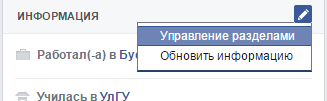
5. Upoznat sa statistikama postova
Ako ste administrator stranice, vjerojatno upoznati s natpisom ljudi postignut pri dnu svakog posta. Klikom na njega, dobiti detaljne statistike o broju klikova na slike i linkove, broj dijeljenja kartice i druge podatke.

A samo nekoliko čips bez brojeva ...
Možete pohraniti sve svoje podatke s Facebooka. Da biste to učinili, kliknite na „Preuzmite kopiju” u općim postavkama.

U chat, možete slati ne samo fotografija, nego i druge datoteke. Kliknite na ikonu Postavke u prozoru za chat i odaberite „Dodaj datoteke”.

Možete umetnuti objavljivanje na Facebook stranici vaše stranice. Da biste to učinili, kliknite na strelicu u gornjem desnom kutu svake postu, odaberite „Zalijepi publikaciju”, kopirajte kod i zalijepite ga u post na njegovoj web stranici.
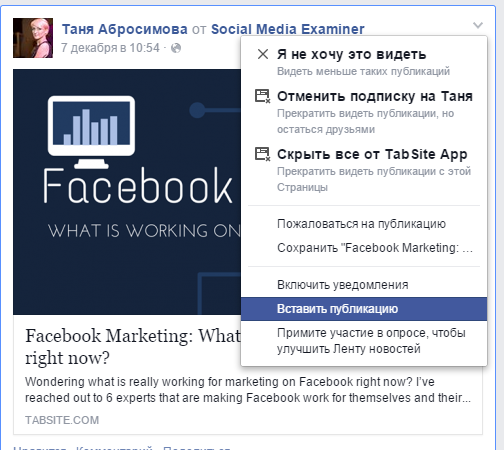
Ako imate administratorske ovlasti, možete riješiti bilo koji post na vrhu stranice. Kliknite na strelicu u gornjem desnom kutu posta i odaberite „Zaključavanje na vrh.”
5 malo poznate Twitter značajke
1. Da biste stvorili zbirku tweets
Vi mnogo lakše može upravljati tweets, instalirati programe TweetDeck. Jednostavno se prijavite preko njega, i svoj Twitter račun će izgledati drugačije, ovako:

Da biste stvorili zbirku, kliknite na Add stupcu, odaberite Zbirke stavku i dodati novi stupac svih tweets na svojoj temi.

2. Označavanje osoba na fotografijama
Preuzimanje fotografija, možete ih označiti najviše 10 osoba. Ova značajka je dostupna i na radnoj površini i pametne telefone.

3. Kolaži na Twitteru
Već ste pokušali stvoriti u Twitter kolaž nekoliko fotografija? Jednostavno dodajte ne jedan, nego dva, tri ili četiri fotografije i oni su raspoređeni u cvrkut u rovnenky kolaž.

4. Pisanje na Twitter putem SMS-a
Ako ste otišli na internetu, i dalje možete slati privatne poruke na Twitter putem SMS-a, uredite svoj profil, postavite novu lokaciju, i još mnogo toga.
Na primjer, da biste poslali privatnu poruku, trebate upisati SMS-teksta na sljedeće: A [ime] poruka. Potpuni popis naredbi vidi ovdje .
5. ignorirati postova
Ako ne želite potpuno odjaviti s bilo koje stranice na Twitter, privremeno ga možete onemogućiti. Da biste to učinili, kliknite na „više” i „Zanemari @ XXX”.

To može biti korisno, na primjer, ako ne želite da se omesti nešto i dolazi vruća na Twitter razgovarati o svoj cvrkut.
5 značajke Google+
1. Napravite glasova Komentari
To nije moguće u službenim značajke Google+, ali možete ga koristiti za svoje potrebe. Možete stvoriti temu u komentarima i ponuditi nekoliko mogućnosti.

Ne zaboravite objaviti sljedeće teme opisuju U istraživanju su pretplatnika laykat pravi odgovor.
2. Voditi evidenciju u prazan krug
Možete napraviti svoj krug i dodajte u njega. Publikacije u ovom krugu neće biti dostupni drugim korisnicima, a za vas će biti dobro mjesto za napomene i postovima koji mogu biti objavljeni kasnije.

3. Podijeli krug
Možete dijeliti svoje krugove s drugim korisnicima. Da biste to učinili, morate otići do točke „Moji krugovi”, odaberite krug koji želite dijeliti, a zatim odaberite željenu radnju.

Možete napisati komentar, a zatim odaberite publiku, što možete reći o svom krilu.
4. Odaberite sliku profila
Kada netko klikne na vaš profil avatar za Google+, možete vidjeti sve fotografije vašeg profila. A možete ga kontrolirati.

Idite na odjeljak „Fotografije” i urediti „Profil Pictures”. Možete izbrisati neke slike, dodati druge, mijenjati ih - općenito, za urediti ono što vide druge ljude.
5. SIFCO staviti na pokrovnog profila
Jednostavno preuzmite datoteku u GIF formatu umjesto fotografije, a profil će izgledati puno zanimljivije.
5 LinkedIn značajke
1. Izvesti sve svoje kontakte
Ako želite, samo u slučaju da imate sigurnosnu kopiju svih Vaš LinkedIn kontakata, možete ih jednostavno izvesti. Dođite na „Network» → «adresara” i na dnu odaberite ‘Izvoz kontakata’. Možete ih izvesti u različitim formatima.

2. Dodati medije na svom profilu
Diverzificirati dosadno sažetak stranicu, možete razrijediti tekst slika. Kliknite „Uredi profil” i uz svaku stavku u sažetku moguće je preuzeti datoteku.

Čak i uz pomoć strelice možete preurediti blokova u svoj životopis, kao što staviti prvi blok radnog iskustva i obrazovanja i opće informacije za uklanjanje samom dnu.
3. Kontakt s onima s kojima se ne postaviti osobni dodir
Ako je potrebno napisati osobnu poruku za osobe s kojom niste uspostavili osobni dodir, pokušati to napraviti preko grupe. Ako ste u grupi, možete slati privatne poruke svim sudionicima, bez obzira što su osobno upoznati s njima ili ne.
4. Spremi pretraživanje po slobodnih radnih mjesta
Možete spremiti ne samo pojedine poslove, ali i do 10 rezultata.

Također možete postaviti podsjetnike za nova radna mjesta za brzo pronaći ono što vam je potrebno. Spremljeno traži i novi rezultati će biti prikazani u „Poslovi”.
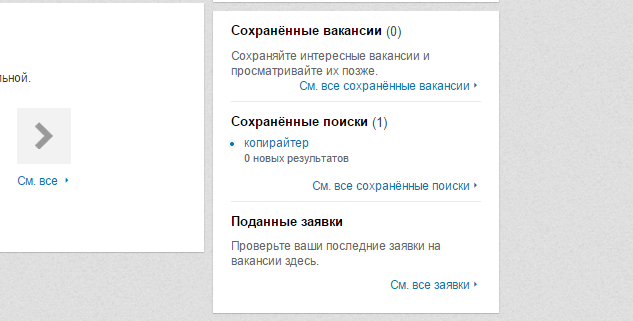
5. Napravite bilješke o svojim kontaktima
Ispod svakog pin je moguće ostaviti bilješku o osobi io svom susretu. Osim toga, možete postaviti podsjetnike kada trebate nazvati tu osobu i kada je u susret.

5 mogućnosti Pinterest
1. Napravite tajni ploču
To može biti korisno ako prikupljanje ideja za tajne aktivnosti ili pripremiti javnu stranicu, no prvo želite biti sigurni da izgleda cool.

Flip kroz ploču dolje na dnu, tamo će biti ikona „+”, odaberite „Create ploču” i ne zaboravite spomenuti da je to tajna.
2. Zamijeni odbor
Ne možete preurediti igle izvan zajednice, ali se može proizvoljno kretati i mijenjati ploče, cover zajednice, njihov opis i kategorija.
3. Pratite koliko igle uzeti iz svoje stranice
Ako želite znati koliko je ljudi dodati igle na svoj blog, kopirajte adresu u preglednik http://www.pinterest.com/source/yourwebsite.com/A na mjestu yourwebsite.com ubacite adresu vašeg bloga. I to je ono što ćete vidjeti:

4. poklopac promjena
Ako ste pronašli cool slike, koja je jednostavno oku, možete ga staviti na naslovnicu brodu. Da biste to učinili, jednostavno postavite pokazivač na ploči - ikona pojavi „Promjena poklopca”.

5. Kako popuniti ploču s prijateljima
Možete omogućiti prijatelji pristupiti vašem brodu, tako da i oni dodavanje slika. Da biste to učinili, kliknite na „Promijeni brodu” i „Tko se može pričvrstiti Pina?” Pisanje e-mail prijatelja.

5 mogućnosti Instagram
1. Pogledajte sve fotografije te ih ispisati
kucanje instagram.com/имя_пользователяOvdje možete pogledati sve slike svog profila. Osim toga, postoji nekoliko web stranice koje omogućuju vam jednostavno da biste vidjeli fotografije iz Instagram. Na primjer, Gramfeed.comS kojim možete vidjeti slike crijep, postaviti ih i podijeliti na Facebooku i drugim društvenim mrežama.

Evo dvije stranice sa sličnim temama: Ink361.com i web stranica za web-pregledavanje fotografija Websta.me. Tu su i posebne usluge pomoći ispis fotografija s Instagram, na primjer primjene EasyPrint.me, Printsta.ru i drugi.
2. Spremi fotografiju c Instagram
Ako otvorite Instagram u vašem pregledniku, možete spremiti sliku na sljedeći način:
- Kliknite na ikonu izbornika i trostruki izbor View Photo stranicu.
- Kliknite na sliku na sljedećoj stranici i odaberite „Provjeri element”.
- Kliknite desnom tipkom miša na prvom linku odabranog teksta i odaberite Otvori u novoj kartici.
- Spremite sliku otvara u novoj kartici.

Na svom mobilnom uređaju čak i lakše spremanje slike. Kliknite na ikonu izbornika u obliku elipse, odaberite opciju „Copy vezu”, umetnite ga u svom pregledniku i spremanje otvorio sliku.
3. dodati okvire
Ako dvaput tapnuli bilo filtera, intenzitet razmjera pojavi ispred vas. Za njeno pravo je trg slika, dodirnite ga omogućuje dodavanje obruba.
4. dodaj kolaže
Instagram je nemoguće napraviti kolaž slika, ali ipak se može vidjeti ne u istom profilu. Također možete preinačiti svoj profil kolaže, ali oni imaju drugačiji program, kao što je Pixlr Express.
Usput, u ovoj aplikaciji, ogroman broj filtera, naljepnice i sve vrste cool efektima, tako možete napraviti fotografiju s vašeg smartphone remek, a zatim ga učitati na Instagram od galerija.
5. Kako ponovno poslana poruka fotografije iz Instagram
Tu je i poseban program Ponovno objavi za InstagramKoja vam omogućuje da malo promijene svoje omiljene fotografije i ponovno poslana poruka ih na svoju stranicu.
Tu su i web-based aplikacije kao što su IconisquareDa je pomoć poslana poruka fotografija, iako je potrebno više vremena i radnje.
Na primjer, u Iconosquare odaberete fotografiju i pritisnite Pošalji Ponovno, a zatim ga poslati putem e-maila. Nastale fotografije upload na računalo, a zatim u smartphone i Instagram.

To je sve. Ako imate svoje vlastite posebne načine obavljanja koji je lakše na društvenim mrežama, udio u komentarima.



